Исправить файл MP4, который не воспроизводится в проигрывателе Windows Media на ПК
Когда дело доходит до компьютеров с Windows, одним из наиболее распространенных инструментов, которые мы используем, является Windows Media Player. Прослушивание музыки или просмотр видео можно легко и автоматически воспроизводить на медиаплеере. Но, хотя проигрыватель Windows Media поддерживает несколько форматов мультимедиа, некоторые файлы, например MP4, воспроизводить нельзя.
Если вы попытаетесь открыть видеофайл MP4 в проигрывателе Windows Media на компьютере с Windows 10, появится сообщение об ошибке: «Проигрыватель Windows Media не может воспроизвести файл. »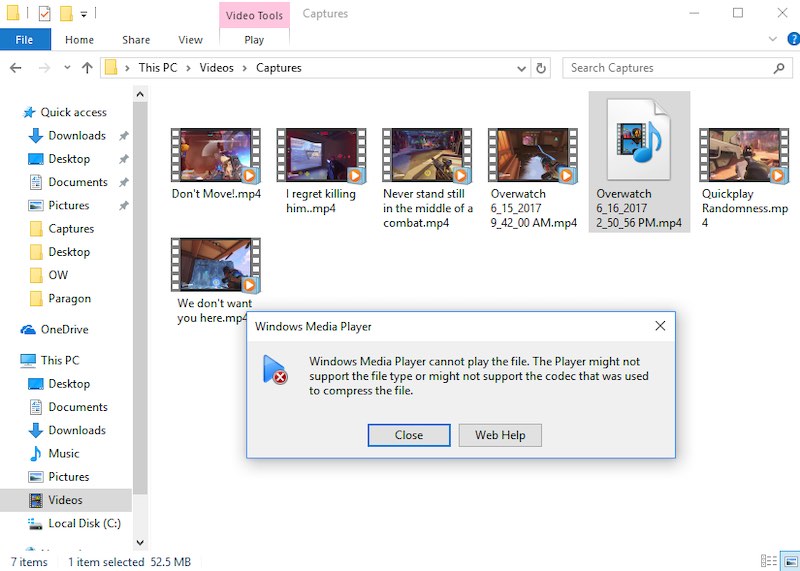
Обычно файл MP4 можно воспроизводить изначально в Windows 10 через проигрыватель Windows Media. Однако, поскольку MP4 является контейнером мультимедийных файлов, это означает, что он может содержать разные кодеки для аудио и видео, как и файл MKV. И вот тут могут возникнуть проблемы, если конкретный кодек еще не установлен на вашем ПК.
Как исправить Windows Media Player не может воспроизводить видео файлы MP4 в Windows 10
Существует несколько способов обработки файла MP4, который не воспроизводится в проигрывателе Windows Media. Ознакомьтесь с приведенными ниже решениями, чтобы узнать, как исправить ошибку.
Программы для Windows, мобильные приложения, игры - ВСЁ БЕСПЛАТНО, в нашем закрытом телеграмм канале - Подписывайтесь:)
Решение №1 – Запустите средство устранения неполадок на проигрывателе Windows Media.
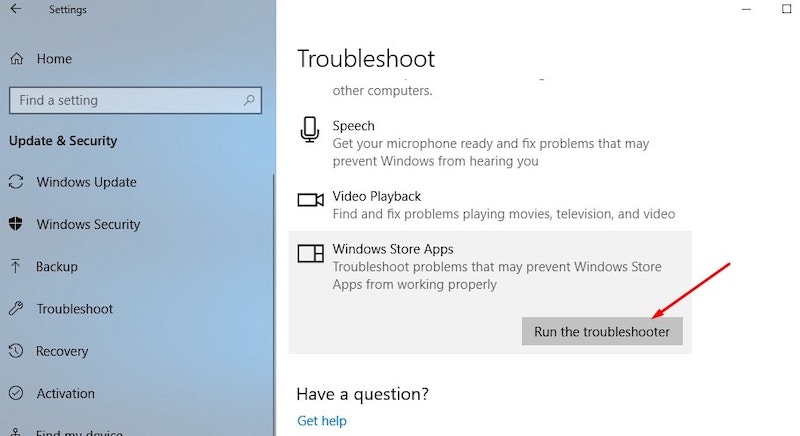
- Запустите Панель управления.
- Перейти к поиску и устранению неисправностей.
- Слева нажмите Просмотреть все.
- Найдите настройки проигрывателя Windows Media. Щелкните, чтобы открыть.
- Теперь следуйте инструкциям на экране для устранения неполадок.
Решение №2 – Конвертируйте файл MP4.
 Предоставлено: Flaticon.
Предоставлено: Flaticon.
Поскольку проигрыватель Windows Media не может воспроизводить конкретный файл MP4, вы можете преобразовать его в другой формат видеофайла, который можно воспроизводить в проигрывателе мультимедиа. Некоторые из форматов файлов по умолчанию включают Windows Media Audio (WMA), Advanced Systems Format (ASF) и Windows Media Video (WMV).
Поищите надежный конвертер видео для файлов MP4 в Windows 10. Для этого инструмента существует бесчисленное множество вариантов, но действительно стоит попробовать лишь немногие. Итак, сделайте свое исследование, чтобы получить лучший видео конвертер, который соответствует вашим текущим потребностям.
Решение №3 – Используйте другие медиаплееры

Если вы не хотите конвертировать файл, вы можете использовать другой медиаплеер, чтобы открыть файл MP4. Другие инструменты совместимы с файлом MP4, например VLC Player. Загрузите и установите его на свой компьютер, чтобы начать просмотр видео.
Решение №4 – Установите требуемый кодек
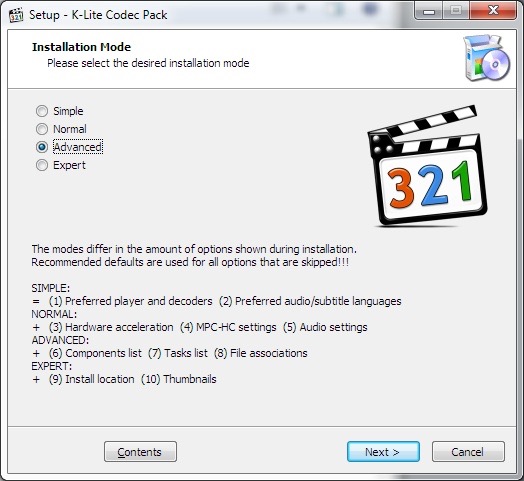
Другой способ просмотра файлов MP4 на проигрывателе Windows Media – установка необходимого кодека для открытия файла формата. Если вы думаете, что вам не в последний раз придется открывать файл MP4 на медиаплеере, установка кодека – хорошая идея.
Вы можете загрузить K-Lite Codec Pack и установить его на свой компьютер.
Какое из вышеперечисленных решений работает для вас? Дайте нам знать в комментариях ниже.
Программы для Windows, мобильные приложения, игры - ВСЁ БЕСПЛАТНО, в нашем закрытом телеграмм канале - Подписывайтесь:)





спасибо Вам большое, воспользовалась решением 4, т.к. посчитала это более удобным, все работает. Очень благодарна!